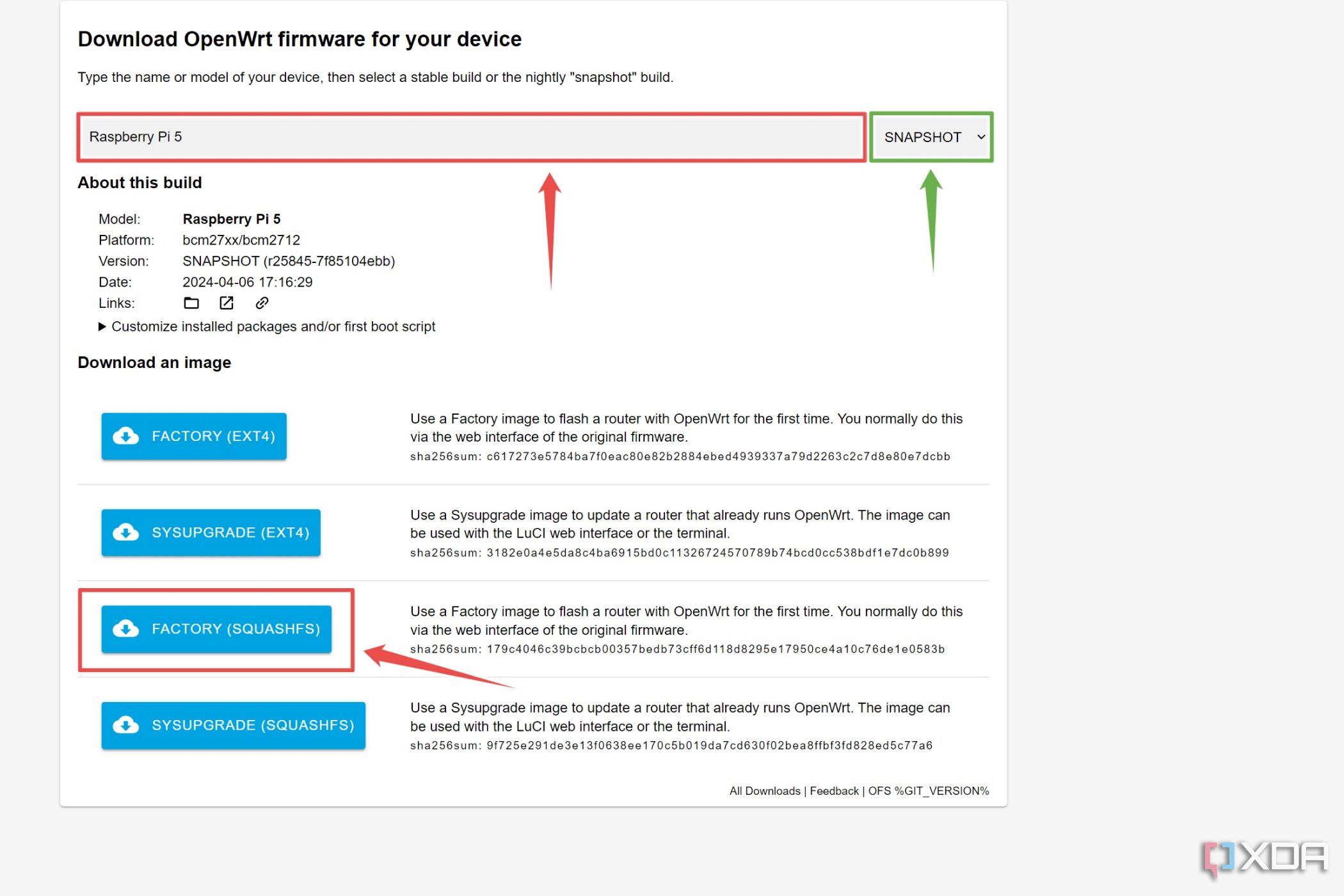Из-за обилия вредоносных программ в Интернете безопасность вашей сети становится более важной, чем когда-либо. Настройка брандмауэра — отличный способ защитить все ваши компьютерные устройства от сетевых кибератак. Для непосвященных: брандмауэр — это инструмент безопасности, который использует правила и политики для фильтрации трафика и предотвращения компрометации вашей системы внешними угрозами.
Если у вас Raspberry Pi, вы можете настроить общесетевой брандмауэр на SBC размером с ладонь с помощью OpenWrt. Этот процесс может оказаться немного утомительным для новичка, поэтому мы составили подробное руководство, которое поможет вам защитить домашнюю сеть с помощью этого миниатюрного устройства.

Обзор Raspberry Pi 5: Святой Грааль DIY-проектов стал еще лучше (и реже)
Raspberry Pi 5 — один из самых мощных SBC потребительского уровня. К сожалению, его ограниченный ассортимент означает, что вам будет сложно его найти.
Что вам понадобится
По очевидным причинам вам понадобится Raspberry Pi в качестве основы для этого проекта. Хотя при создании этого руководства я использовал Raspberry Pi 5, вы можете воспользоваться более старыми платами RPi. Также необходима пустая карта microSD, хотя вы можете выбрать дешевую карту емкостью 1 ГБ, поскольку операционная система OpenWrt не занимает много места.
Поскольку OpenWrt требует подключения Raspberry Pi как к маршрутизатору, так и к ПК, вам понадобится доступ к двум портам Ethernet. К сожалению, все основные платы Raspberry Pi оснащены только одним разъемом RJ45, поэтому вам придется приобрести адаптер USB-Ethernet.
Прошивка OpenWrt
OpenWrt, или Open Wireless Router, — это операционная система, предлагающая множество настроек для настройки вашей сети. Это также самый простой способ создать брандмауэр на базе Raspberry Pi для вашей домашней сети.
- Начните с посещения официального сайта Balena Etcher и загрузки портативной версии приложения.
- Откройте веб-страницу выбора прошивки OpenWrt, выберите свою модель Raspberry Pi из списка и нажмите кнопку СКАЧАТЬ (СКВОШФС) кнопка.
Если вы используете более старую плату Raspberry Pi, вы также можете переключиться с ночной сборки Snapshot на более стабильную версию OpenWrt.
- Запустите исполняемое приложение Balena Etcher от имени администратора.
- Нажмите на Прошить из файла и выберите Образ прошивки SqashFS прежде чем выбрать Открыть вариант.
- Нажмите на Выберите цель, выбрать карта microSD куда вы хотите прошить изображение, и нажмите Выбирать кнопка.
- нажмите Вспышка и подождите, пока Balena Etcher запишет файлы OpenWrt на карту microSD.
Запуск веб-интерфейса LuCI
В отличие от большинства наших проектов Raspberry Pi, где вы переключаетесь на SBC для просмотра результатов, вы можете получить доступ к настройкам сети через интерфейс LuCI OpenWrt из веб-браузера вашего ПК.
- Используя адаптер Ethernet-USB, подключите Raspberry Pi к маршрутизатору.
- Подключите один конец второго кабеля Ethernet к разъему RJ45 вашего Raspberry Pi, а другой конец — к порту RJ45 вашего ПК.
- Включите Raspberry Pi.
- Вернитесь к своему компьютеру и запустите интерфейс LuCI, введя следующий адрес в веб-браузере:
192.168.1.1
- Входить корень как Имя пользователя и Пароль и нажмите Авторизоваться.
- После загрузки веб-интерфейса рекомендуется установить безопасный пароль, нажав кнопку Перейти к настройке пароля… вариант.
- Выберите Сохранять кнопку после ввода нового пароля.
Настройка брандмауэра через OpenWrt
Теперь, когда веб-интерфейс OpenWrt готов к использованию, вы можете настроить параметры брандмауэра по своему усмотрению. В OpenWrt доступно множество вариантов брандмауэра, но мы рассмотрим только три наиболее важных раздела.
- Наведите курсор на Сеть вкладку и нажмите Брандмауэр.
- На странице «Общие настройки» вы можете настроить вход, выходи зональная переадресация настройки отдельных зон и пар зон. Вы также можете добавить новые правила зоныи переключите Отбрасывать недействительные пакеты и Включить защиту от SYN Flood параметры на этой вкладке.
- Если вы хотите, чтобы удаленные устройства имели доступ к вашей домашней сети, вы также можете перейти к Порт Форвардс вкладка.
Оказавшись там, выберите Добавлять кнопку и введите Имя, Внешний порти другие настройки нового правила переадресации портов.
- Наконец, вы можете изменить правила обработки пакетов для всего трафика через Правила дорожного движения вкладка.
По умолчанию этот раздел содержит несколько правил, которые вы можете Редактировать или Удалить согласно вашим потребностям. Вы также можете установить новые правила, нажав на значок Добавлять кнопка.
Обязательно нажмите на
Сохранить и применить
после редактирования настроек брандмауэра для каждой вкладки.
(Необязательно) Запуск OpenWrt CLI
Если вы более знакомы с интерфейсами командной строки, вы можете использовать унифицированный интерфейс конфигурации (UCL) с помощью SSH. Хотя у нас есть специальная статья по настройке SSH на Raspberry Pi, на OpenWrt все гораздо проще. Все, что вам нужно сделать, это следующее:
- Загрузите PuTTY по этой ссылке и установите его на свой компьютер.
- Входить 192.168.1.1 в качестве IP-адреса и убедитесь, что Порт 22 и SSH выбираются перед нажатием на Начинать.
- Примите любые предупреждения, если PuTTY их отобразит.
- Тип корень когда PuTTY предложит вам ввести имя пользователя.
Удобным аспектом UCL является то, что вы можете вставить любую команду со страницы конфигурации брандмауэра на веб-сайте OpenWrt вместо того, чтобы перемещаться по множеству переключателей и параметров на веб-странице LuCI.
Брандмауэр на базе Raspberry Pi для защиты от угроз
Вот и все, что касается этого руководства! Правила трафика и зоны будут полностью зависеть от вашего варианта использования и требований. Например, вы можете не захотеть получать доступ к HTTP-запросам. В этом случае вы можете изменить правила трафика, чтобы отклонять все входящие, исходящие и пересылаемые пакеты из порта 80.
К сожалению, брандмауэра будет недостаточно для защиты вашей системы от всех типов вредоносных программ, поэтому вам следует обратить внимание на антивирусное программное обеспечение, если вам нужен дополнительный уровень безопасности для ваших устройств. И наоборот, если вас интересует только максимальная скорость Wi-Fi, лучше инвестировать в маршрутизатор премиум-класса.

Лучшие маршрутизаторы Wi-Fi 7 в 2024 году
Готовы к более быстрому Wi-Fi? Получите правильную скорость Wi-Fi 7, не переусердствуя.